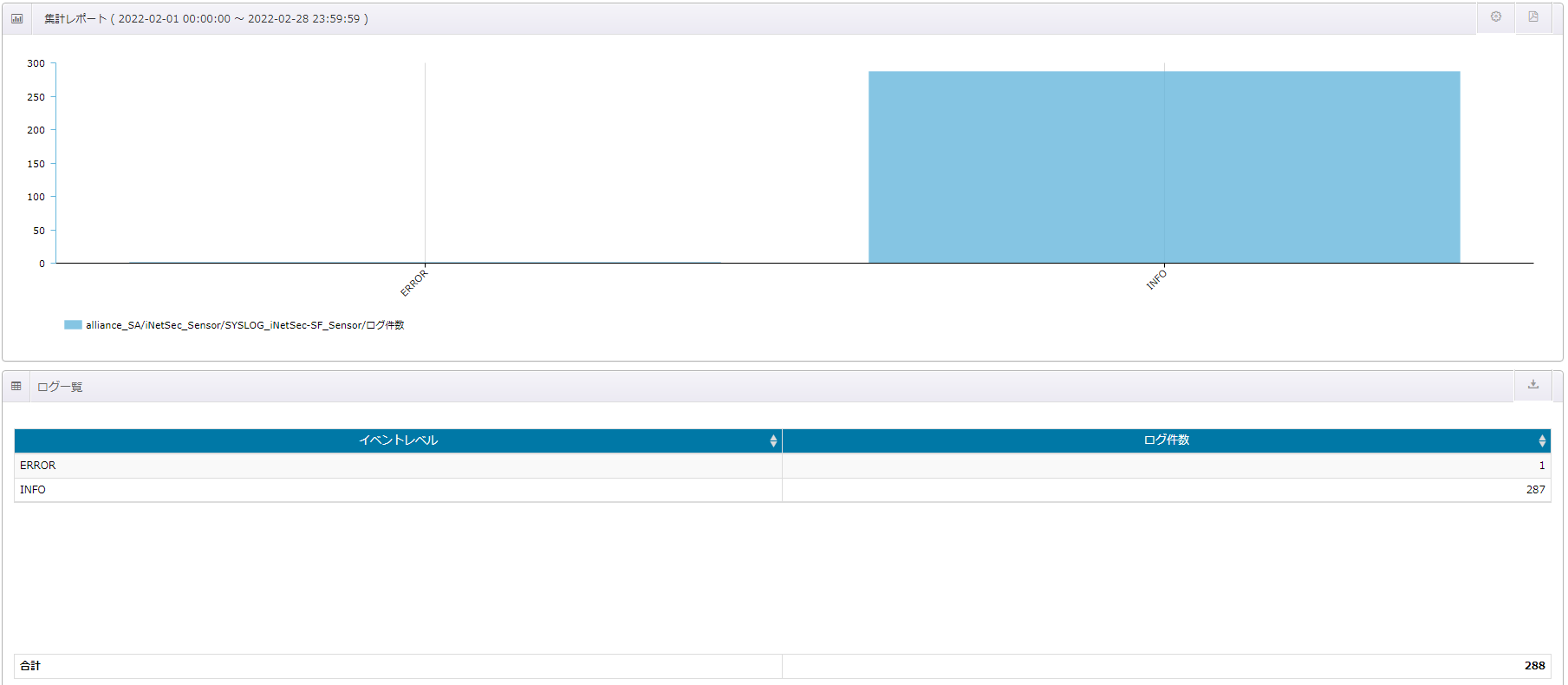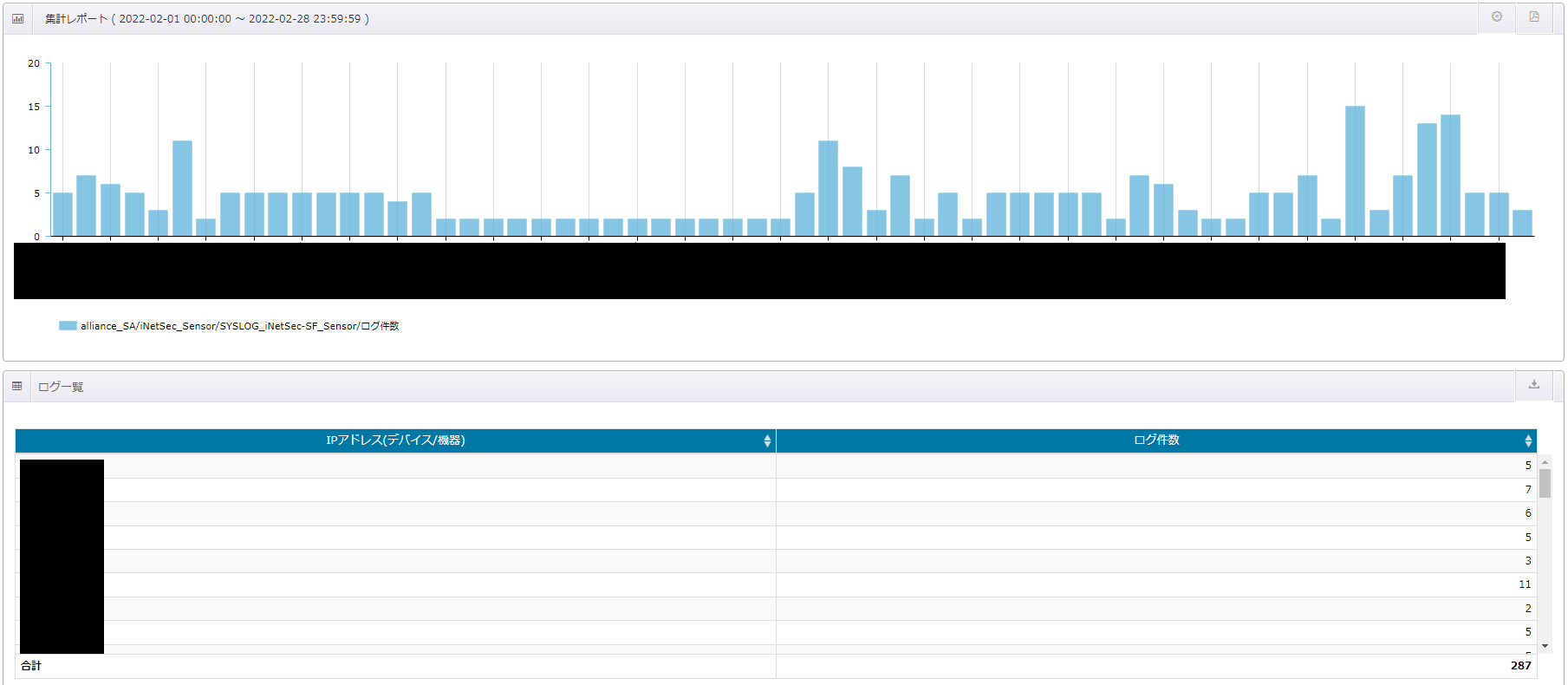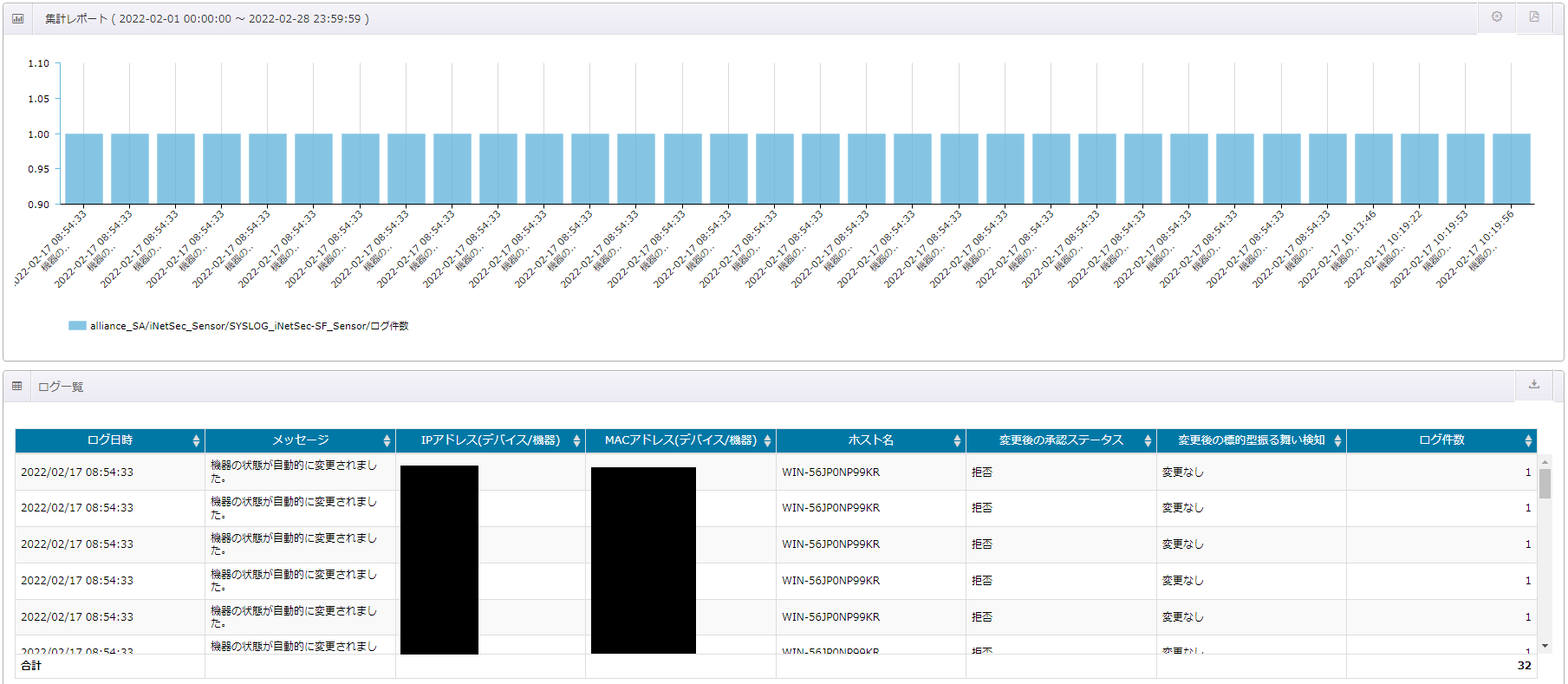当記事では、
対象バージョン
iNetSec SF Sensorバージョン:V70L60NF0001S25
iNetSec SF Managerバージョン:V1.6.0000
※当記事は、VMware ESXi上に構築したWindows Server 2019へiNetSec SF Managerをインストールし、行った検証結果をもとに執筆しております。
※当記事は、VMware ESXi上に構築したCentOS7へLogStare Collectorをインストールし、行った検証結果をもとに執筆しております。
前提条件
GUIの基本的な操作(設定の保存、再起動等)については記載を割愛しております。
目次
iNetSec SFのSyslogの収集方法
iNetSec SFのSyslogをLogStare Collectorで収集するための設定方法をご説明します。
LogStare Collector(GUI)にて設定すること
- [監視・ログ収集設定] > [デバイス・グループ]に移動します。
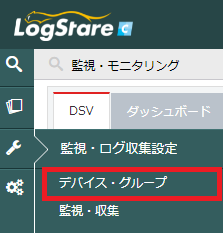
- グループを選択し、右上の「+」ボタンを押下します。
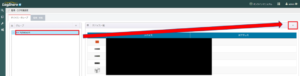
- 任意のデバイス名、「iNetSec SF Manager」および「iNetSec SF Sensor」のIPアドレスを入力し、「追加」ボタンを押下します。
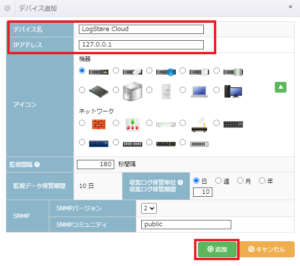
- [監視・ログ収集設定] > [監視・収集]に移動します。
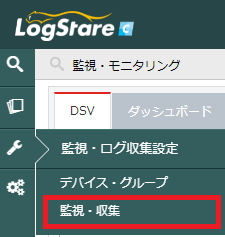
- 先ほど追加したデバイスを選択し、右上の「+」ボタンを押下します。

- 下記を参考に設定を入力し、「追加」ボタンを押下します。
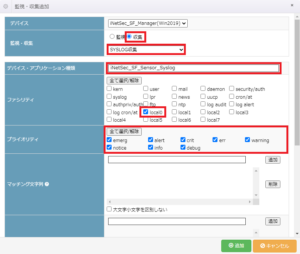
※デフォルトで問題ない設定項目の説明は割愛します。監視・収集 ☑収集
「Syslog収集」を選択します。収集名 任意の収集名を入力します。 ファシリティ 「local0」を選択します。 プライオリティ 全てを選択します。
iNetSec SF Managerにて設定すること
- iNetSec SF Managerの管理画面にログインします。
- [システム] > [セグメントグループ固有設定]に移動します。
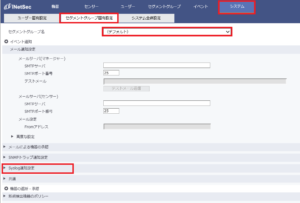
- 設定を行うセグメントグループを選択し、Syslog通知設定を選択します。
- Syslog通知先にて、LogStareCollectorをインストールしている機器のIPアドレスを入力し、適用を押下します。
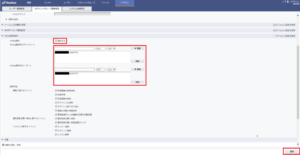
接続履歴ログの収集方法
iNetSec SFの接続履歴ログをLogStare Collectorで収集するための設定方法をご説明します。
接続履歴ログ機能の有効化
- iNetSec SF ManagerをインストールしたWindowsサーバにログインします。
- コマンドプロンプトを管理者権限で起動します。
- コマンドが配置されているフォルダに移動します。
cd [マネージャーのインストールフォルダ(*)]¥Bin
*:インストールフォルダの初期値は、「C:¥Program Files¥PFU¥iNetSec SF」です。
- システム設定更新コマンド(pq_customize_config.exe)を実行し、接続履歴ログ機能を有効にします。
pq_customize_config.exe -s ConnectionHistoryLog True
- 接続履歴ログ機能が有効になっていることを確認します。
pq_customize_config.exe -p ConnectionHistoryLog
コマンドプロンプトに「ConnectionHistoryLog True」と表示されます。
接続履歴ログのエクスポート
- iNetSec SF ManagerをインストールしたWindowsサーバにログインします。
- コマンドプロンプトを管理者権限で起動します。
- コマンドが配置されているフォルダに移動します。
cd [マネージャーのインストールフォルダ(*)]¥Bin
- 接続履歴ログエクスポートコマンド(pq_export_connect_history_log.exe)を実行します。
pq_export_connect_history_log.exe [エクスポートファイル名]
- 接続履歴ログ機能が有効になっていることを確認します。
pq_customize_config.exe -p ConnectionHistoryLog
実行例:"C:¥history_log.csv"ファイルに接続履歴ログ情報をエクスポートする場合
pq_export_connect_history_log.exe "C:¥history_log.csv"
LogStare Collector(GUI)にて設定すること
下記記事を参考に、上記でエクスポートしたcsvファイルを対象に、ファイル収集設定を行います。
LogStare Collectorにおけるファイル収集方法(Knowledge Stare)
LogStare Reporter / LogStare Quintでのレポート例
当社のLogStare ReporterおよびLogStare QuintはiNetSec SFのSyslogの可視化に対応しています。
※LogStare Reporter、LogStare Quintについて詳しくは製品ラインアップをご覧ください
以下はレポートの一例です。
イベントレベル別の集計レポート
イベントレベル別のログ件数を表示したレポートです。
各イベントレベルがどの程度発生しているのか、確認できるため、緊急度の高いイベントを確認したい場合等に役立ちます。
IPアドレス(デバイス/機器)別の集計レポート
IPアドレス(デバイス/機器)別のログ件数を表示したレポートです。
ログ件数の多い順に表示することもできるため、イベントが多く発生しているIPアドレスの発見等に役立ちます。
承認ステータス(拒否)の集計レポート
承認ステータスが"拒否"となったIPアドレスを日時順に表示したレポートです。
接続が拒否されたIPアドレスを確認することができます。
LogStare Reporterは、Collectorが収集したログデータのレポート作成や、監視データとの相関分析、高度な複合条件によるアラート通知などを行なうSaaS型のログ分析システムです。LogStare Reporter、LogStare Quintについて詳しくは、こちらのLogStare製品ラインアップをご覧ください。
| 本ページで使用している一部の画像データの著作権は株式会社PFUに帰属します。これらの画像データの複製・転用を禁止します。 |
記載されている会社名、システム名、製品名は一般に各社の登録商標または商標です。
当社製品以外のサードパーティ製品の設定内容につきましては、弊社サポート対象外となります。